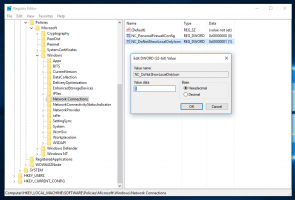Kako ukloniti ikonu zaključavanja na datotekama i mapama u sustavu Windows 10
U sustavu Windows 10, kada je mapa ili datoteka šifrirana pomoću Encrypting File System (EFS), aplikacija File Explorer prikazuje ikonu preklapanja zaključavanja za takvu datoteku ili mapu. Ako ste zainteresirani za uklanjanje te ikone, u ovom članku ćemo vidjeti kako se to može učiniti.
Oglas
U sustavu Windows 7, ikona prekrivača za zaključavanje pločice bila je za potpuno drugu funkciju. Ikona zaključavanja u sustavu Windows 7 označavala je da se datoteka ili mapa dijeli ni s kim osim s vašim korisnikom račun i da je samo vaš račun imao dopuštenje za pristup njemu (osim SUSTAVA i admin računi). Ova se ikona prikazala samo kada je neka stavka koja je prethodno podijeljena s drugim korisnicima postala privatna desnim klikom i odabirom Dijeli ni s kim.
Međutim, u sustavu Windows 8 i novijim, uklonjena je ikona preklapanja zaključavanja bloka jer ljudi nisu mogli razumjeti kako je se riješiti. Stoga sam se stvarno iznenadio kada sam vidio još jednu ikonu zaključavanja na nekim od mojih datoteka u sustavu Windows 10! Tada sam shvatio kako komprimirane datoteke i mape također imaju sličnu ikonu i shvatio sam da je ovo ikona zaključavanja pojavljivala se samo za šifrirane datoteke i mape, kao što je spomenuto na početku članak.

Za uklanjanje ikone zaključavanja na datotekama i mapama u sustavu Windows 10, trebate učiniti sljedeće.
- Preuzmite ZIP arhivu koja sadrži praznu ikonu. Koristit će se umjesto ikone zaključavanja.
Preuzmite praznu ikonu
U arhivi ćete također pronaći datoteke registra spremne za korištenje tako da možete izbjeći ručno uređivanje registra i uštedjeti svoje vrijeme.
- Izvucite i stavite blank.ico datoteku u bilo koju mapu koju želite. Na primjer, upotrijebimo sljedeći put:
C:\Windows\blank.ico
- Otvorena Urednik registra.
- Idite na sljedeći put:
HKEY_LOCAL_MACHINE\SOFTWARE\Microsoft\Windows\CurrentVersion\Explorer
Savjet: vidi kako jednim klikom skočiti na željeni ključ registra.
- Napravite novi potključ pod nazivom Ikone školjke.
- Ispod potključa Ikone ljuske stvorite novu vrijednost niza i dajte joj naziv 178. Postavite podatke o vrijednosti na puni put datoteke "blank.ico". U mom slučaju to moram postaviti na
C:\Windows\blank.ico

- Odjavi se iz vaše Windows sesije ili ponovno pokrenite ljusku Explorera.
Ti si gotov. Prije:
Nakon:
Da biste poništili ovu promjenu, trebate izbrisati spomenutu vrijednost "178". To je to.